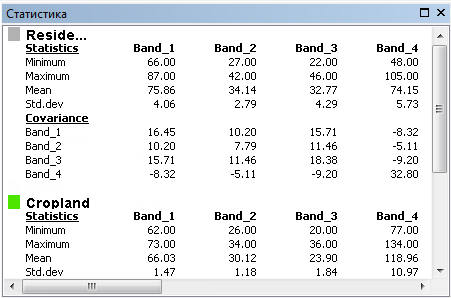Доступно с лицензией Spatial Analyst.
Обучающие выборки созданы для того, чтобы представлять классы в классификации с обучением. Различные классы должны быть разделены в многомерном пространстве атрибутов. Если некоторые из них перекрываются, вы можете слить их в один класс. Для того, чтобы проверить раздельность и распределение ваших обучающих выборок, можно использовать три инструмента оценки в Менеджере обучающей выборки (Training Sample Manager): окно Гистограммы (Histograms), окно Диаграммы рассеивания (Scatterplots) и окно Статистика (Statistics). Эти инструменты можно открыть, щёлкнув на соответствующих кнопках в менеджере.
Окно инструмента Гистограммы (Histograms)
Окно инструмента Гистограммы (Histograms) позволяет вам сравнивать распределение нескольких обучающих выборок. Если обучающие выборки представляют разные классы, их гистограммы не должны перекрывать одна другую.
- Для того, чтобы сравнить распределение двух или более обучающих выборок, выберите их классы в Менеджере обучающей выборки (Training Sample Manager) и щелкните на кнопке Гистограммы (Histograms)
 .
. - Цвет гистограммы соответствует цвету класса в Менеджере обучающей выборки (Training Sample Manager).
- Число диаграмм в окне Гистограммы (Histograms) равно числу каналов в слое изображений.
- Данное окно отображает четыре диаграммы на одном экране. Если слой изображения состоит больше, чем из четырех каналов (то есть имеется больше четырёх диаграмм), появится вертикальная линейка прокрутки.
- Этот инструмент работает только для целочисленных изображений. Если данные изображения хранятся как плавающие точки, кнопка Гистограммы (Histograms)
 будет недоступна в Менеджере обучающей выборки (Training Sample Manager).
будет недоступна в Менеджере обучающей выборки (Training Sample Manager). - Кнопка Изменить порядок (Change Order), расположенная внизу окна, позволяет вам изменить последовательность перекрытия ряда гистограмм. Если класс скрыт на заднем плане одной или более гистограмм, вы можете вывести его на передний план, щелкнув на этой кнопке.
На приведенном ниже рисунке показан пример окна Гистограммы (Histograms):
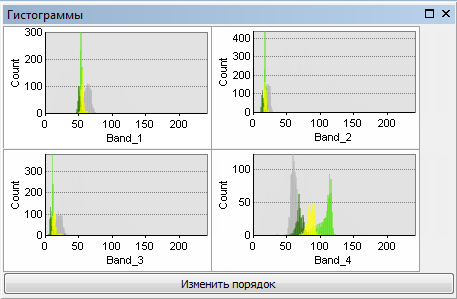
Окно Диаграммы рассеивания
Окно Диаграммы рассеивания (Scatterplots) — это ещё один способ сравнения обучающих выборок. Если обучающие выборки представляют разные классы, их диаграммы рассеивания не должны перекрываться.
- Для того, чтобы сравнить распределения двух или более обучающих выборок, выберите классы, представленные обучающими выборками в Менеджере обучающей выборки (Training Sample Manager) и щелкните на кнопке Диаграммы рассеивания (Scatterplots)
 .
. - Цвет диаграммы рассеивания соответствует цвету класса в Менеджере обучающей выборки выборки (Training Sample Manager).
- Каждой диаграмме рассеивания соответствует уникальная комбинация каналов в слое изображений. Для многоканального изображения с числом каналов n, количество диаграмм рассеивания равно 1 + 2 + … + (n - 1). Например, для четырехканального изображения существует шесть диаграмм рассеивания.
- Данное окно отображает четыре диаграммы на одном экране. Если у вас имеется более четырех каналов в слое изображений (что означает наличие более четырёх диаграмм рассеивания), появится вертикальная линейка прокрутки.
- Инструмент работает как для целочисленных изображений, так и изображений с плавающей точкой.
- Кнопка Изменить порядок (Change Order), расположенная внизу окна, позволяет вам изменить последовательность перекрытия ряда диаграмм рассеивания. Если класс скрыт на заднем плане одной или более диаграммами рассеивания, вы можете переставить его на передний план, щелкнув на этой кнопке.
На рисунке ниже приведён пример окна проверки Диаграмм рассеивания (Scatterplots):
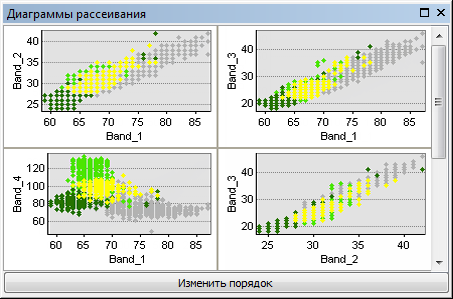
Окно Статистика (Statistics)
В окне Статистика (Statistics) отображается статистика для выбранных классов.
- Для того, чтобы просмотреть статистику для одной или более обучающих выборок, выберите классы в Менеджере обучающей выборки (Training Sample Manager) и щелкните на кнопке Статистика (Statistics)
 .
. - Доступная статистика включает в себя минимальные, максимальные и средние значения, стандартное отклонения и ковариационную матрицу.
- Текст в окне Статистика (Statistics) может быть скопирован в буфер обмена Windows нажатием клавиш Ctrl+C.
На рисунке ниже показан пример окна Статистика (Statistics):